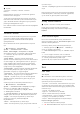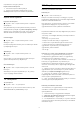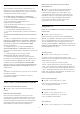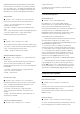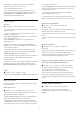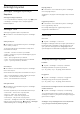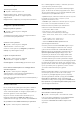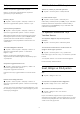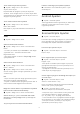User Guide
Table Of Contents
- İçindekiler
- 1 Ana Ekran
- 2 Kurulum
- 3 Uzaktan Kumanda
- 4 Açma ve Kapatma
- 5 Kanallar
- 6 Kanal Kurulumu
- 7 Cihazları Bağlama
- 8 Android TV'nizi bağlama
- 9 Uygulamalar
- 10 Internet
- 11 Hızlı Menü
- 12 Kaynaklar
- 13 Ağlar
- 14 Ayarlar
- 15 Videolar, Fotoğraflar ve Müzik
- 16 TV Rehberi
- 17 Kaydetme ve TV Duraklatma
- 18 Akıllı Telefonlar ve Tabletler
- 19 Oyunlar
- 20 Ambilight
- 21 Sık Kullanılanlar
- 22 Freeview Play
- 23 Netflix
- 24 Alexa
- 25 Yazılım
- 26 Teknik özellikler
- 27 Yardım ve Destek
- 28 Güvenlik ve Bakım
- 29 Kullanım Koşulları
- 30 Telif hakları
- 31 Üçüncü tarafların sağladığı hizmetlerle ve/veya yazılımlarla ilgili sorumluluk reddi
- Dizin
Natural Motion
Ayarlar
> Görüntü > Gelişmiş > Hareket > Natural
Motion.
Natural Motion titremeyi en aza indirerek görüntü
hareketini akıcı hale getirir.
TV'de izlenen filmlerde görülen hareket titremesini
farklı derecede azaltmak için 0 ile 10 arasında seçim
yapın. Ekranda hareket eden görüntüyü oynatırken
parazit göründüğünde 0'ı seçin.
Not: Sadece Hareket tarzları Kişisel olarak seçildiğinde
kullanılabilir.
Görüntü Formatı
Görüntü tam ekranı doldurmuyorsa üstte veya altta
veya her iki tarafta siyah çubuklar görülüyorsa
görüntüyü ekranı tamamen dolduracak şekilde
ayarlayabilirsiniz.
Ekranı dolduracak temel ayarlardan birini seçmek
için…
1 - Hızlı Menü > Sık Kullanılan
Ayarlar > Görüntü Formatı > Ekranı
Doldur, Ekrana Sığdır, Geniş Ekran ve Orijinal
seçeneğini belirleyin ve ardından OK tuşuna basın.
2 - Gerekirse (sol) tuşuna art arda basarak
menüyü kapatın.
• Ekranı Doldur - görüntüyü ekranı dolduracak
şekilde otomatik olarak büyütür. Görüntü bozulmasını
en aza indirger, alt yazılar görünür kalır. PC girişi için
uygun değildir. Bazı ekstrem görüntü içeriklerinde
siyah çubuklar görünmeye devam edebilir. Görüntü
içeriği en boy oranı değişebilir.
• Ekrana Sığdır - ekranı bozulma olmadan doldurmak
için otomatik yaklaştırma yapar. Siyah çubuklar
görünebilir. PC girişi için uygun değildir.
• Geniş Ekran – 16:9 tam ekrana otomatik yaklaştırma
yapar. Görüntü içeriği en boy oranı değişebilir.
• Orijinal – Orijinal en boy oranı ile ekrana sığacak
şekilde otomatik yakınlaştırma yapar. Kayıp içerik
gösterilmiyor.
Görüntüyü manuel olarak biçimlendirmek için…
1 - Hızlı Menü > Sık Kullanılan
Ayarlar > Görüntü Formatı > Gelişmiş seçeneğini
belirleyin ve ardından OK tuşuna basın.
2 - Görüntüyü ayarlamak için Kaydır, Zoom
ve Uzat öğelerini kullanın.
3 - Görüntü Formatı'nı açtığınızda görüntünün sahip
olduğu ayara dönmek için Geri Al'ı da seçebilirsiniz.
• Kaydır – Görüntüyü kaydırmak için okları seçin.
Görüntüyü yalnızca yakınlaştırıldığında
kaydırabilirsiniz.
• Zoom – Yakınlaştırmak için okları seçin.
• Uzat – Görüntüyü dikey veya yatay olarak uzatmak
için okları seçin.
• Geri Al – Başladığınız görüntü formatına dönmek için
seçin.
Bazı Görüntü formatı ayar seçimleri bazı koşullarda
kullanılamayabilir. Video akışı, Android uygulaması,
oyun modu vb. gibi koşullar buna örnektir.
Dolby Vision Bildirimi
Ayarlar > Görüntü > Dolby Vision bildirimi.
Dolby Vision içeriği TV'nizde oynatılmaya
başladığında Dolby Vision bildirimini Açın veya
Kapatın.
Hızlı Görüntü Ayarı
İlk kurulum sırasında birkaç kolay adımda bazı
görüntü ayarlarını yaptınız. Hızlı Görüntü Ayarı ile bu
adımları tekrarlayabilirsiniz.
Görüntüyü birkaç kolay adımda ayarlamak için…
1 - Menüye girmek için Ayarlar > Görüntü'yü
seçin ve (sağ) tuşuna basın.
2 - Hızlı Görüntü Ayarı'nı seçin ve Tamam tuşuna
basın.
3 - Tercih ettiğiniz kontrast, renk ve keskinlik
ayarlarını seçmek için gezinme tuşlarını kullanın.
4 - Menüyü kapatmak için Son veya
gerekirse (sol) tuşuna tekrar tekrar basın.
14.2
Ses
Ses Tarzı
Tarz seçme
Hızlı Menü > Sık Kullanılan Ayarlar > Ses tarzı.
Sesi kolayca ayarlamak için ses tarzı ile önceden
ayarlanmış bir ayar seçebilirsiniz.
• AI modu - Film izlemek, müzik dinlemek veya oyun
oynamak için ideal tarzlar vardır. Ses içeriğine bağlı
olarak ses tarzları arasında akıllı geçiş yapmak için AI
modunu seçin.
• Orijinal - En doğal ses ayarı
• Eğlence - Film izlemek için idealdir
• Müzik - Müzik dinlemek için idealdir
• Uzamsal Müzik - Oyun oynamak için idealdir
• Diyalog - Konuşmalar için idealdir
• Kişisel - Daha fazla gelişmiş ses ayarına erişin.
Kişisel modu geri yükleme
1 - Ses tarzını Kişisel moda ayarlayın.
2 - Tarzı Geri Yükle renkli tuşuna ve Tamam
51